1、导入图片,点击菜单栏“位图”—“轮廓描摹”—“线条图”,打开设置面板。

2、右侧的属性可以根据自己的要求调整,一般默认就可以,点击“确定”。
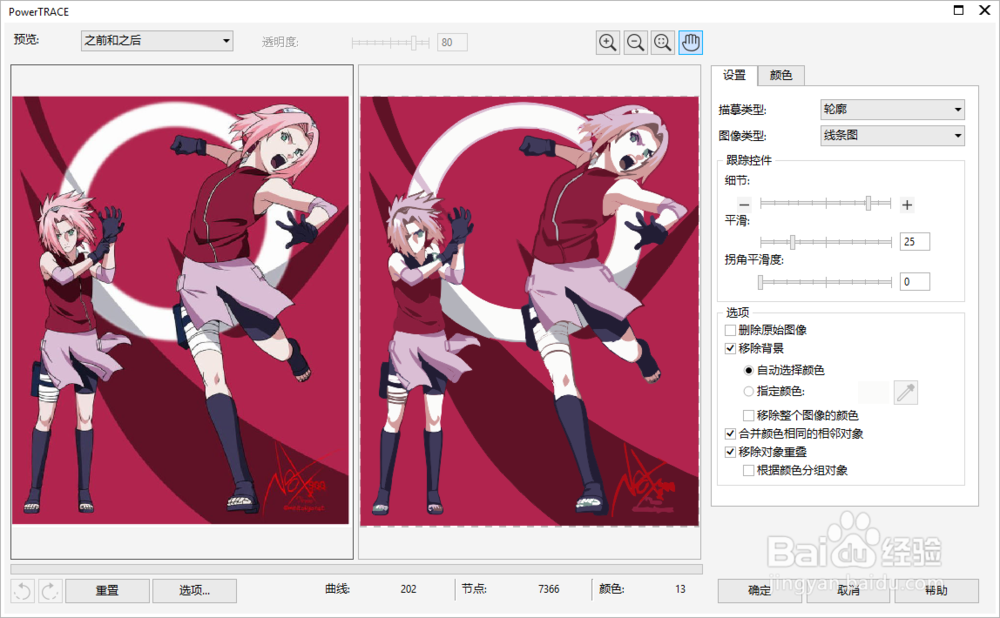
3、在原来的图层上会自动生成一个轮廓图,鼠标点击拖动出来。

4、双击右下角的“轮廓笔”,设置轮廓线的宽度为“细线”。


5、单击右上角的“无色”,将图片填充色清除,一张图片转线稿就这么完成了!

时间:2024-10-16 05:24:33
1、导入图片,点击菜单栏“位图”—“轮廓描摹”—“线条图”,打开设置面板。

2、右侧的属性可以根据自己的要求调整,一般默认就可以,点击“确定”。
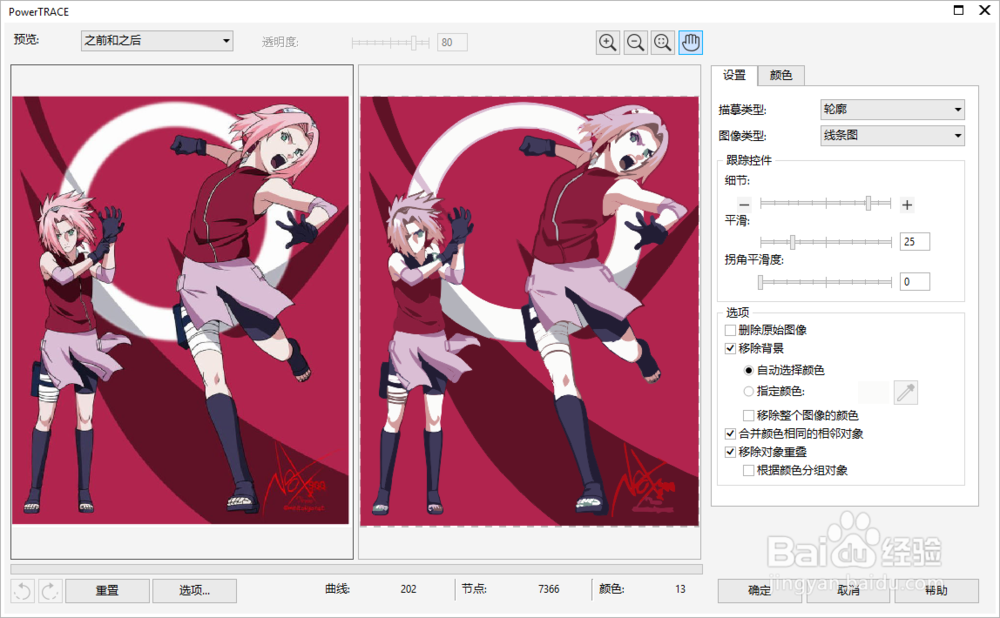
3、在原来的图层上会自动生成一个轮廓图,鼠标点击拖动出来。

4、双击右下角的“轮廓笔”,设置轮廓线的宽度为“细线”。


5、单击右上角的“无色”,将图片填充色清除,一张图片转线稿就这么完成了!

